問題
連接或重新連接卸除式裝置後,Lightroom 就會找不到相片位置。
若您的磁碟機未指定 Windows 的靜態磁碟機代號,且含有相片的磁碟機在相片讀入 Lightroom 後變更了磁碟機代號,就會發生上述問題。
解決方法
針對含有相片的磁碟機,保持指定一致的磁碟機代號。
1. 在只有連接固定裝載之磁碟機的狀態下重新啟動 Windows。請勿連接備份磁碟機、讀卡機或其他可攜式儲存裝置。
2. 在 Windows 檔案總管中確認磁碟機具有適當的磁碟機代號。
3. 按一下「開始」按鈕,然後在「搜尋」欄位中鍵入「電腦管理」。
4. 選取「電腦管理」。
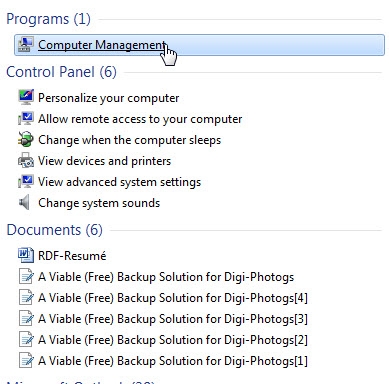
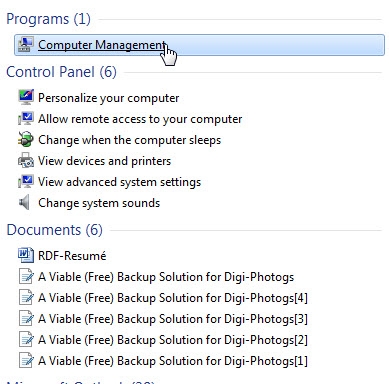
5. 選取「存放裝置」下的「磁碟管理」。
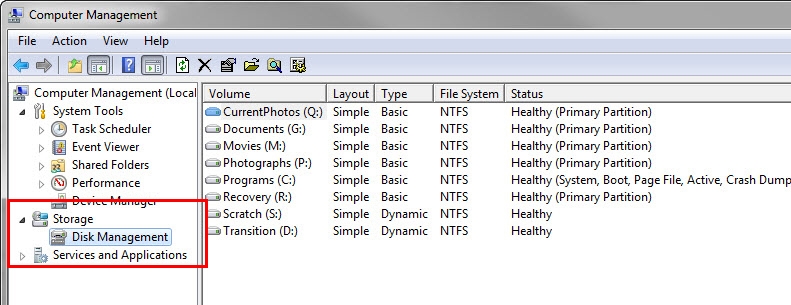
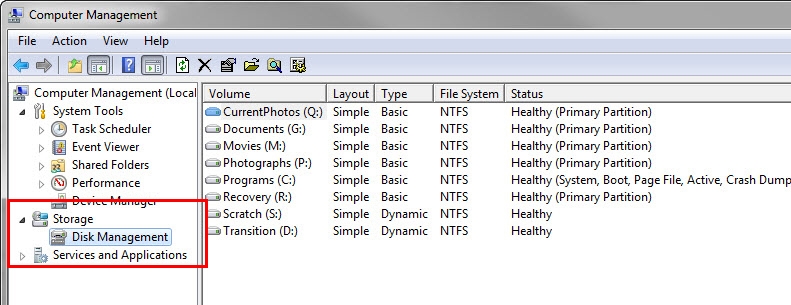
6. 在存有相片且您要為其指定靜態磁碟機代號的磁碟機上按一下右鍵,然後選擇「內容」。
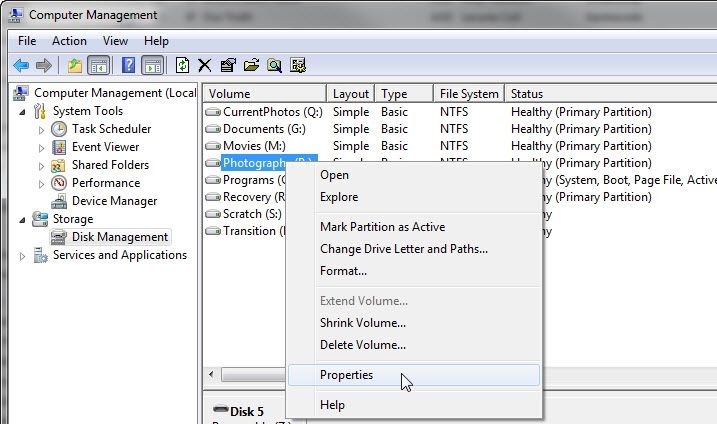
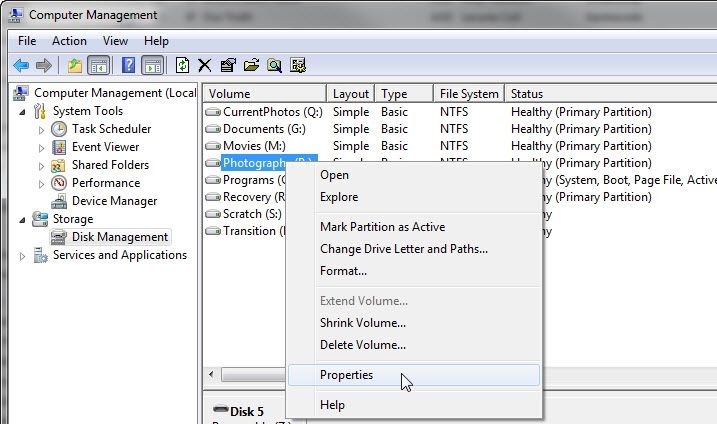
7. 選擇「一般」索引標籤,在輸入欄位中鍵入唯一的磁碟區名稱。
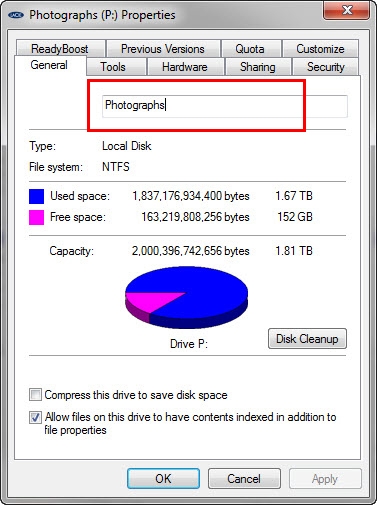
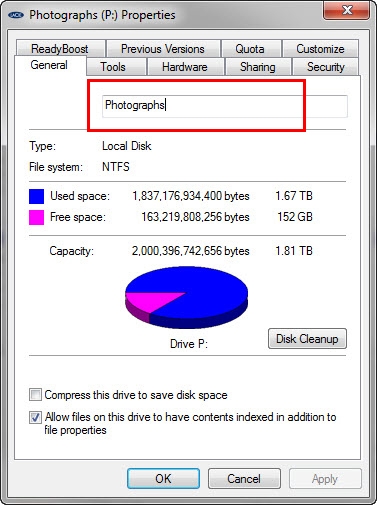
8. 在重新命名的磁碟區上按一下右鍵,然後選取「變更磁碟機代號及路徑」。
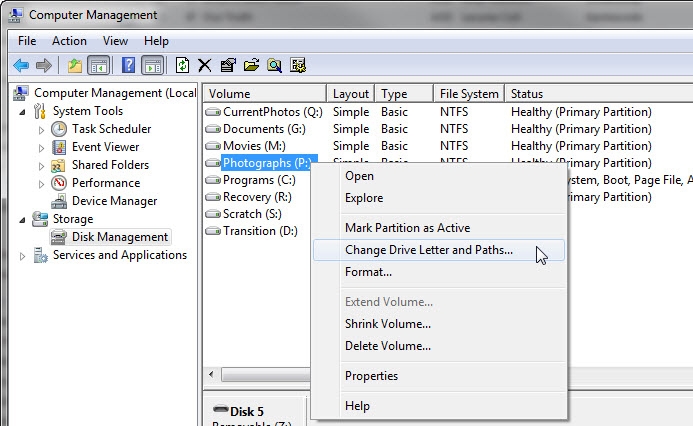
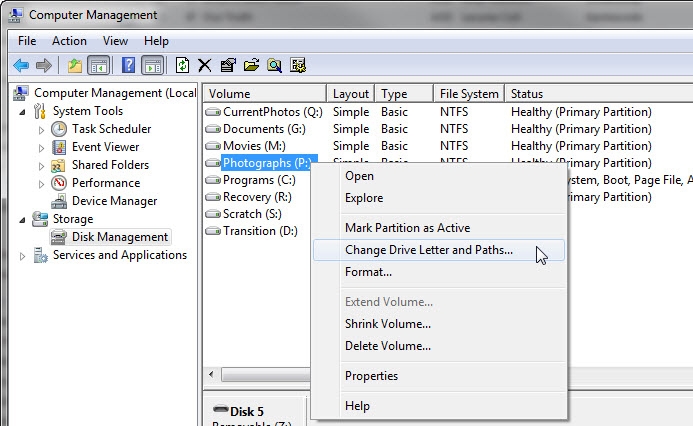
9. 選取磁碟機,然後按一下「變更」按鈕。
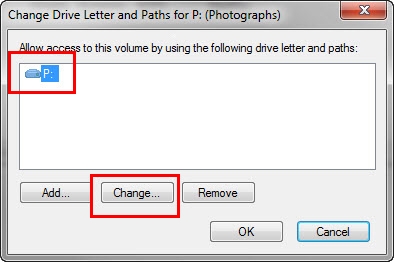
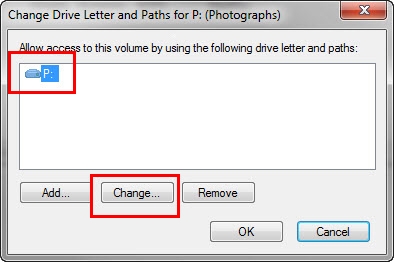
10. 選取「指定下列磁碟機代號」,然後從下拉式選單中選擇磁碟機代號。
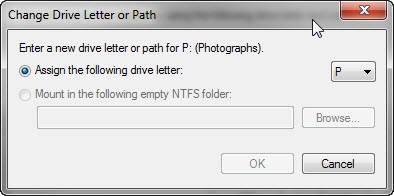
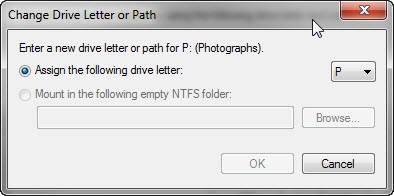
11. 按一下「確定」以逐一關閉各個對話方塊,直到返回開啟「磁碟管理」窗格的「電腦管理」畫面。
12. 確認磁碟區名稱顯示在適當的磁碟機代號旁。從這一刻起,此磁碟機便會對應至此代號。
13. 若要為其他任何磁碟機指定靜態磁碟機代號,請重複執行以上步驟。
其他資訊
指定永久的磁碟機代號後,暫時性裝置 (例如備份磁碟機、隨身碟等) 仍會依據連接順序指定動態磁碟機代號。
只要仍有可用的磁碟機代號,或您未將多個磁碟機指定相同代號 (此情況不常發生),已指定的磁碟機就會保持使用同一代號。
此後,只要您將磁碟機連接至電腦,Windows 就會確認磁碟區名稱是否與先前指定的磁碟機代號相符,然後再嘗試連接。